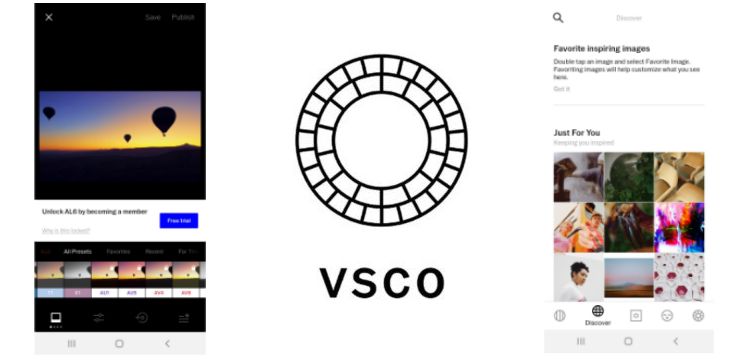अवस्ति जैसे ऐप्स के साथ एक लोकप्रिय एंटी-वायरस सॉफ़्टवेयर निर्माता है अवास्ट एंटीवायरस प्रो तथा अवास्ट अल्टीमेट जो आपके पीसी को कई तरह के खतरों से बचाने का प्रयास करते हैं। दुर्भाग्य से, कुछ त्रुटियां हैं जो इन ऐप्स के साथ हो सकती हैं।

'यूआई लोड करने में विफल' त्रुटि इन निराशाजनक समस्याओं में से एक है। यह तब होता है जब सॉफ़्टवेयर आपके अवास्ट ऐप के लिए यूजर इंटरफेस लोड करने में विफल रहता है। ऐसा कई अलग-अलग कारणों से हो सकता है। एंटीवायरस सॉफ़्टवेयर अक्षम किया जा सकता है, या अद्यतन या स्थापना के दौरान कुछ हुआ।
जब यह समस्या उत्पन्न होती है, तो आपको एक त्रुटि संदेश दिखाई दे सकता है जैसे ' यूआई लोड करने में विफल। ये वाकई शर्मनाक है. AV सेवा प्रतिसाद नहीं दे रही है। ' या ' आपकी सुरक्षा चल रही है, लेकिन UI का दिन वाकई खराब चल रहा है। ' आपको कौन सा संदेश मिलता है, इस पर निर्भर करते हुए, आपका पीसी खतरे में पड़ सकता है क्योंकि अवास्ट आपकी सुरक्षा के लिए आवश्यक फाइलों को लोड करने में सक्षम नहीं है।
'अवास्ट यूआई लोड करने में विफल' त्रुटि का क्या कारण है?
इस त्रुटि के आपके डिवाइस पर दिखाई देने के विभिन्न कारण हो सकते हैं। सौभाग्य से, उन सभी को कुछ समस्या निवारण द्वारा ठीक किया जा सकता है! उपयोगकर्ता रिपोर्ट और अवास्ट के हेल्प डेस्क की समीक्षा करने के बाद, हमने पाया है कि अवास्ट ऐप्स में 'यूआई लोड करने में विफल' त्रुटि का सबसे आम कारण है:
- गलत विंडोज सेवा विन्यास
- अवास्ट को किसी अन्य तृतीय-पक्ष ऐप द्वारा अवरुद्ध किया जा रहा है
- हाल ही में विंडोज अपडेट विफल अवास्ट को कॉन्फ़िगर करने के लिए
- आपके अवास्ट सॉफ़्टवेयर में गुम या दूषित फ़ाइलें
- आपके कंप्यूटर पर रिमोट एक्सेस सेवाएं नहीं चल रही हैं
इस तरह की चीजें आपके मशीन पर Avast UI के ठीक से प्रारंभ नहीं होने का कारण बन सकती हैं। यदि आपको यह समस्या है, तो आप इसे इस तरह से ठीक कर सकते हैं!
अवास्ट यूआई लोड करने में विफल? ठीक करने के 5 तरीके
- दूरस्थ डेस्कटॉप सेवाओं को पुनरारंभ करें। अवास्ट एंटीवायरस को विंडोज 10 में काम करने के लिए रिमोट डेस्कटॉप सर्विसेज की आवश्यकता होती है।
- अवास्ट एंटीवायरस सेवा को पुनरारंभ करें।
- अवास्ट को अपडेट या रिपेयर करें।
- अवास्ट को निकालें और पुनर्स्थापित करें।
- विण्डोस 10 सुधार करे।
आइए उन्हें नीचे विस्तार से देखें!
हल किया गया: UI Avast ऐप्स में लोड करने में विफल रहा
यहां 'यूआई लोड करने में विफल' त्रुटि को हल करने के लिए सभी कार्य समाधान यहां दिए गए हैं अवास्ट एंटीवायरस और इंटरनेट सुरक्षा कार्यक्रम।
विधि 1. अवास्ट एप्लिकेशन को पुनरारंभ करें
सबसे आसान काम जो आप कर सकते हैं वह है बस अपने अवास्ट ऐप को रीस्टार्ट करना। यह UI को फिर से इनिशियलाइज़ करेगा और इसे लोड करने में सफल हो सकता है। आपको बस इतना करना है कि नीचे दिए गए निर्देशों का पालन करते हुए सॉफ्टवेयर से पूरी तरह बाहर निकल जाएं और फिर इसे फिर से लॉन्च करें।
- अपने टास्कबार में खाली जगह पर राइट-क्लिक करें और चुनें कार्य प्रबंधक संदर्भ मेनू से।
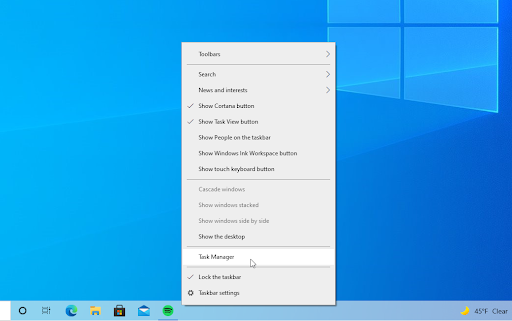
- पर रहो प्रक्रियाओं टैब। नीचे स्क्रॉल करें जब तक कि आपको सक्रिय सूची में कोई अवास्ट प्रक्रिया दिखाई न दे, और फिर उस पर एक बार क्लिक करके उसका चयन करें।
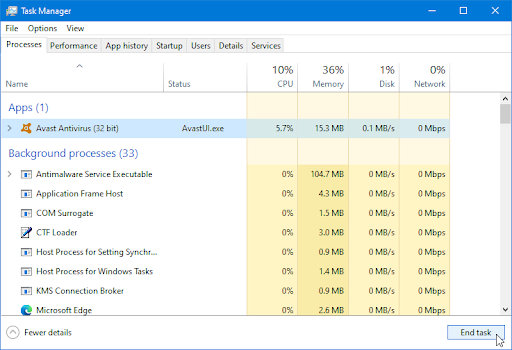
- अवास्ट प्रक्रिया का चयन करने के बाद जो आपको त्रुटि दे रही है, पर क्लिक करें कार्य का अंत करें बटन। यह पूरी तरह से प्रक्रिया को छोड़ने जा रहा है। सभी चल रही Minecraft प्रक्रियाओं के लिए इन चरणों को दोहराना सुनिश्चित करें।
- सभी अवास्ट प्रक्रियाओं को समाप्त करने के बाद, एप्लिकेशन को फिर से लॉन्च करने का प्रयास करें और देखें कि यूआई सफलतापूर्वक लोड हो सकता है या नहीं।
विधि 2. Windows में दूरस्थ डेस्कटॉप सेवाएँ सक्षम करें
विंडोज 10 में, अवास्ट ऐप्स तब तक काम नहीं कर सकते जब तक रिमोट डेस्कटॉप सर्विसेज को चलाने के लिए कॉन्फ़िगर नहीं किया जाता है। यदि आपके कंप्यूटर में स्टार्टअप पर यह सेवा सक्षम नहीं है और आप नहीं जानते कि इसे स्वचालित रूप से कैसे शुरू किया जाए, तो आगे पढ़ें!
- दबाएं खिड़कियाँ + आर आपके कीबोर्ड पर कुंजियाँ। यह रन यूटिलिटी को लाने जा रहा है। में टाइप करें services.msc और पर क्लिक करें ठीक है बटन। यह सेवा विंडो लॉन्च करने जा रहा है, जिसे पूरी तरह से लोड होने में कुछ सेकंड लग सकते हैं।
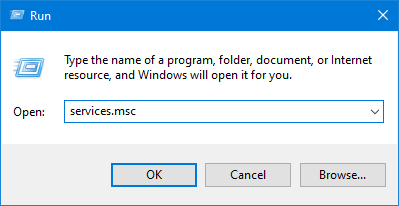
- पर राइट-क्लिक करें दूरस्थ डेस्कटॉप सेवाएं सेवा, और फिर चुनें गुण संदर्भ मेनू से।
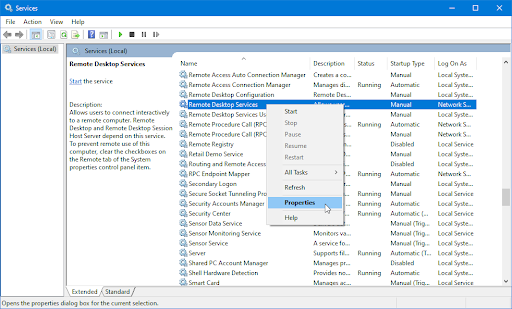
- स्टार्टअप प्रकार अनुभाग के आगे जो भी विकल्प चुना गया है उस पर क्लिक करें। ड्रॉप-डाउन मेनू से, सुनिश्चित करें कि स्वचालित चयनित है।
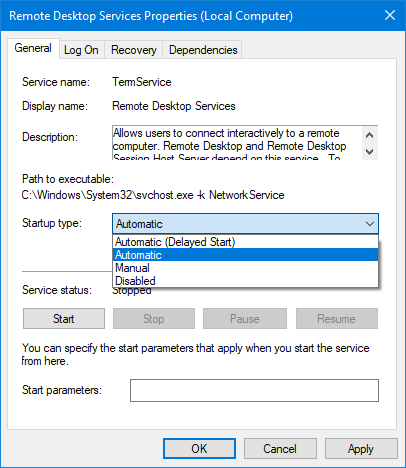
- यदि सेवा नहीं चल रही है, तो आपको इस विंडो में 'सेवा की स्थिति: रोकी गई' टेक्स्ट दिखाई देगा। पर क्लिक करें शुरू यह सुनिश्चित करने के लिए बटन है कि यह चल रहा है। सेवा के सफलतापूर्वक शुरू होने की प्रतीक्षा करें।
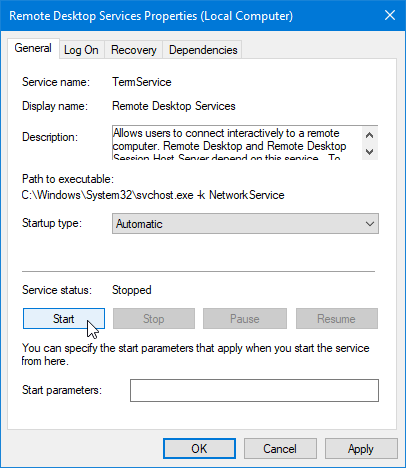
- जब आप सेवा को कॉन्फ़िगर करना समाप्त कर लें, तो पर क्लिक करें आवेदन करना बटन, और फिर क्लिक करके बाहर निकलें ठीक है . आपको सेवाओं की सूची में वापस आना चाहिए। सेवाएँ विंडो बंद करें और अपने अवास्ट एप्लिकेशन को फिर से खोलने का प्रयास करें।
विधि 3. अपना अवास्ट सॉफ़्टवेयर अपडेट करें
कई बार, एक साधारण ऐप अपडेट इस त्रुटि को ठीक कर सकता है। सौभाग्य से, आप अवास्ट ऐप्स को ऐप को फिर से डाउनलोड किए बिना आसानी से अपडेट कर सकते हैं - जो कि एक विकल्प भी है, अगर आप इंटरफ़ेस को बिल्कुल भी एक्सेस नहीं कर सकते हैं। अवास्ट एंटीवायरस, और अन्य अवास्ट एप्लिकेशन को अपडेट करने का तरीका यहां दिया गया है जो उपयोगकर्ताओं को अपडेट प्रदान करते हैं:
- दबाएं खिड़कियाँ + एक्स एक ही समय में कुंजियाँ, और फिर चुनें ऐप्स और विशेषताएं संदर्भ मेनू से।
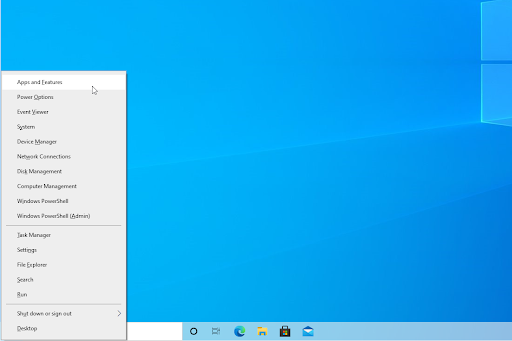
- का पता लगाने अवास्ट एंटीवायरस , या कोई अन्य अवास्ट ऐप जो आपको UI विफलता त्रुटि दे रहा है, और फिर उस पर क्लिक करें। उपलब्ध विकल्पों में से, पर क्लिक करें स्थापना रद्द करें बटन।

- दबाएं अद्यतन बटन पर क्लिक करें और किसी भी नए अपडेट को खोजने और डाउनलोड करने के लिए सॉफ़्टवेयर की प्रतीक्षा करें। यह स्वचालित रूप से नवीनतम संस्करण स्थापित करेगा, जिसमें आपके कॉन्फ़िगरेशन के आधार पर कई मिनट लग सकते हैं।

- जब मरम्मत की प्रक्रिया पूरी हो जाए, तो उस अवास्ट ऐप को लॉन्च करने का प्रयास करें जिसमें आपको समस्या हो रही है।

यह संभव है कि आपके अवास्ट सॉफ़्टवेयर को इस तरह अपडेट करने से कोई भ्रष्ट या अनुपलब्ध इंस्टॉलेशन फ़ाइल ठीक हो जाए, जो UI को पुनर्स्थापित करती है। हालाँकि, यदि आप अभी भी उसी समस्या का सामना कर रहे हैं, तो पढ़ना जारी रखें!
विधि 4. दूषित प्रोग्राम फ़ाइलों को सुधारें
यदि केवल अपने अवास्ट सॉफ़्टवेयर को अपडेट करना UI समस्या को हल करने के लिए पर्याप्त नहीं है, तो आप इसे सुधारने का प्रयास कर सकते हैं। यह प्रक्रिया तेज़ और आसान है, और अवास्ट के इंस्टॉलेशन हेल्पर द्वारा पूरी तरह से स्वचालित है!
- दबाएं खिड़कियाँ + एक्स एक ही समय में कुंजियाँ, और फिर चुनें ऐप्स और विशेषताएं संदर्भ मेनू से।
- का पता लगाने अवास्ट एंटीवायरस , या कोई अन्य अवास्ट ऐप जो आपको UI विफलता त्रुटि दे रहा है, और फिर उस पर क्लिक करें। उपलब्ध विकल्पों में से, पर क्लिक करें स्थापना रद्द करें बटन।
- दबाएं मरम्मत करना आपके अवास्ट सॉफ़्टवेयर की मरम्मत प्रक्रिया शुरू करने के लिए बटन।

- स्क्रीन पर एक प्राधिकरण चेतावनी आ सकती है। क्लिक हाँ अपने अवास्ट एप्लिकेशन की मरम्मत प्रक्रिया शुरू करने के लिए।
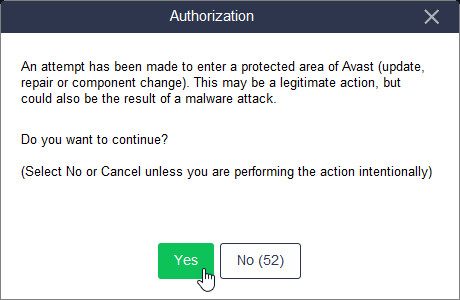
- मरम्मत प्रक्रिया समाप्त होने की प्रतीक्षा करें। आपको संदेश देखना चाहिए ' उत्पाद को सफलतापूर्वक अपडेट किया गया था। 'जब आप मरम्मत करना समाप्त कर लेंगे।
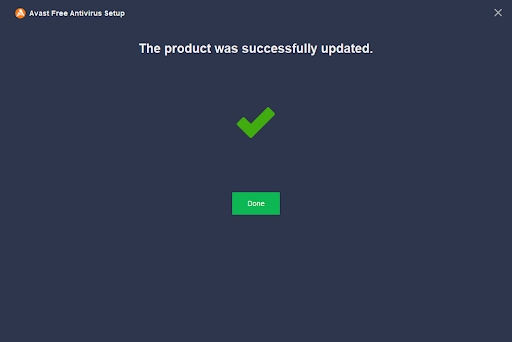
- मरम्मत समाप्त होने के बाद, संपन्न पर क्लिक करें और अवास्ट एप्लिकेशन को फिर से लॉन्च करने का प्रयास करें। यह संभव है कि अब आपको UI विफल त्रुटि दिखाई न दे.
विधि 5. अन्य एंटीवायरस सॉफ़्टवेयर की स्थापना रद्द करें
अभी भी कोई भाग्य नहीं है? हिम्मत मत हारो! एक और चीज है जिसे आप आजमा सकते हैं। यदि आपके कंप्यूटर पर विंडोज डिफेंडर के अलावा अन्य एंटीवायरस एप्लिकेशन हैं, तो आप विरोध में चल सकते हैं। ये विरोध अंततः अवास्ट यूआई को लोड करने में विफल होने का कारण बन सकते हैं, क्योंकि यह किसी अन्य एंटीवायरस सॉफ़्टवेयर द्वारा अवरुद्ध हो सकता है।
यदि आप अन्य सभी तृतीय-पक्ष एंटीवायरस को अनइंस्टॉल करते हैं, तो संभव है कि अवास्ट अपने यूजर इंटरफेस के साथ काम करना शुरू कर दे।
- दबाएं खिड़कियाँ + एक्स एक ही समय में कुंजियाँ, और फिर चुनें ऐप्स और विशेषताएं संदर्भ मेनू से।
- अपनी ऐप सूची में तब तक स्क्रॉल करें जब तक आपको कोई अन्य तृतीय-पक्ष एंटीवायरस एप्लिकेशन दिखाई न दे। जब आपको कोई मिल जाए, तो उसे चुनें और फिर क्लिक करें स्थापना रद्द करें > स्थापना रद्द करें .
- कई एंटीवायरस समाधानों का अपना अनइंस्टालर होता है। किसी भी उपयोगकर्ता कॉन्फ़िगरेशन फ़ाइलों और अवशिष्ट डेटा सहित, अपने डिवाइस से ऐप को पूरी तरह से निकालने के लिए ऑन-स्क्रीन निर्देशों का पालन करें।
- अन्य सभी एंटीवायरस एप्लिकेशन को अनइंस्टॉल करने के बाद, अपने कंप्यूटर को पुनरारंभ करें और अवास्ट का पुन: उपयोग करने का प्रयास करें।
अंतिम विचार
हमें उम्मीद है कि आप हमारी चरण-दर-चरण मार्गदर्शिकाओं का उपयोग करके अवास्ट अनुप्रयोगों में 'यूआई लोड करने में विफल' त्रुटि को हल करने में सक्षम थे। यदि नहीं, तो हम आपकी समस्या के निवारण में सहायता के लिए अवास्ट सपोर्ट से संपर्क करने की सलाह देते हैं। इस बीच, यह न भूलें कि इस पर बहुत सारे अन्य लेख हैं सॉफ्टवेयरकीप तकनीकी विषयों के बारे में जो आपको रूचि दे सकते हैं!
हमारे विशेषज्ञों की टीम किसी भी प्रश्न या चिंता का उत्तर देने के लिए हमेशा उपलब्ध है! द्वारा हमसे संपर्क करें ईमेल, लाइव चैट और फोन सप्ताह के प्रत्येक दिन।
जब आप हमारे न्यूज़लेटर की सदस्यता लेते हैं तो हमारे ब्लॉग पोस्ट, प्रचार और छूट कोड तक जल्दी पहुंच प्राप्त करें! हमारे द्वारा ऑफ़र किए जाने वाले सभी उत्पादों पर आपको सर्वोत्तम मूल्य मिलेगा सॉफ्टवेयरकीप . हमसे और लेख चाहते हैं? नियमित रूप से अपडेट होने वाले अधिक तकनीकी लेखों के लिए हमारे ब्लॉग पेज को देखें!
अनुशंसित लेख
» अवास्ट कंप्यूटर को धीमा कर रहा है (फिक्स्ड)
» एंटीमैलवेयर सेवा निष्पादन योग्य (MsMpEng) उच्च CPU उपयोग को कैसे ठीक करें
» फिक्स 'कुछ हुआ और यह ऐप इंस्टॉल नहीं किया जा सका। (त्रुटि कोड 0x800700AA'
अधिक लेखों के लिए, हमारे देखें ब्लॉग तथा सहायता केंद्र !